声卡音质怎么调节 Win10系统如何调节Realtek声卡音效设置
更新时间:2024-01-11 15:52:26作者:xtliu
在现代科技的推动下,人们对音质的要求越来越高,声卡作为电脑音效的关键组成部分,发挥着不可或缺的作用。许多用户在使用Win10系统时,对于如何调节Realtek声卡音效设置感到困惑。事实上Win10系统提供了一系列调节选项,可以帮助用户优化声卡音质。通过合理调整音量、均衡器和环绕声等参数,我们可以实现更加清晰、逼真的音效体验。本文将介绍Win10系统下如何进行声卡音效设置,帮助读者快速掌握调节技巧,提升音质享受。
调节win10Realtek声卡音效的方法:
1、右键开始菜单,选择“控制面板”。在控制面板右上角将查看方式改为“大图标”,进入“Realtek高清晰音频管理器”;
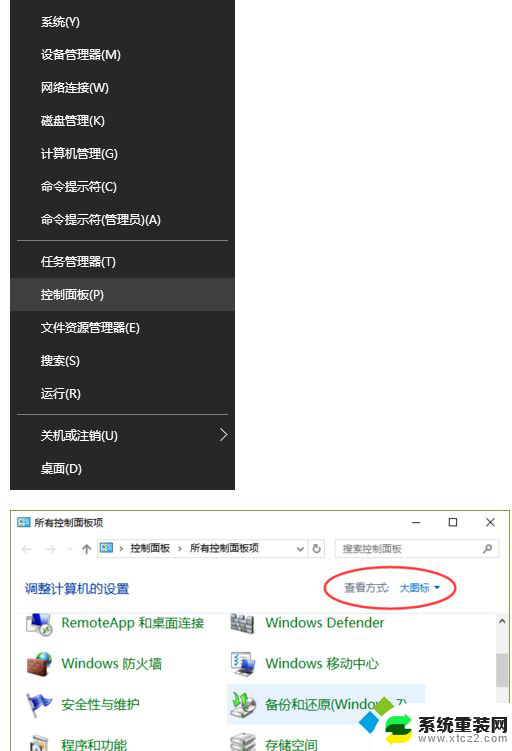
2、首先是“耳机虚拟化”音效;

3、如果你使用的是扬声器,则切换至扬声器模式;
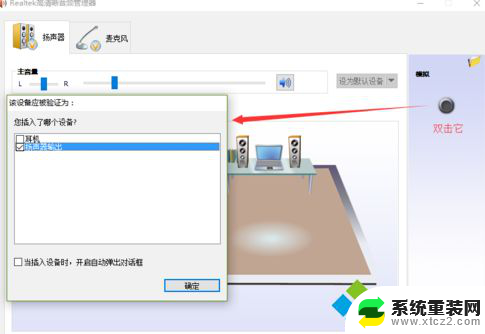
4、出现了“虚拟环绕声”音效;
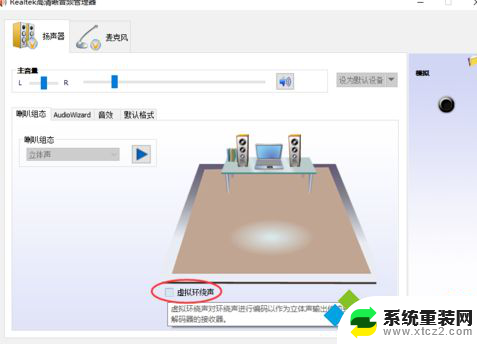
5、切换至“音效”标签,可看到有“环境”、“均衡器”、“卡拉OK(升降调)”的音效选项。可随意尝试,根据需要选择;
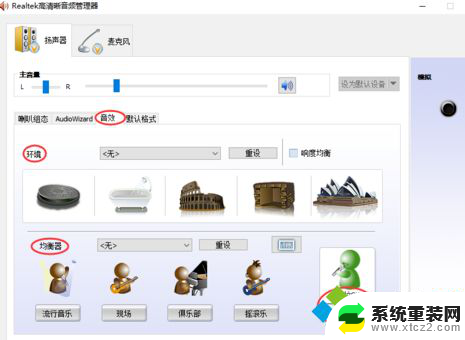
6、如果你不知道如何调节音效,那么不妨按下图设置。一般音乐都能取得较好的听音效果。
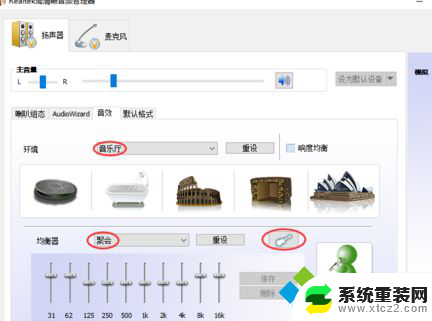
以上就是声卡音质如何调节的全部内容,如果有遇到相同问题的用户,可以参考本文中介绍的步骤来进行修复,希望对大家有所帮助。
声卡音质怎么调节 Win10系统如何调节Realtek声卡音效设置相关教程
- realtek高清晰音频管理器怎么调 win10系统Realtek高清晰音频管理器怎么设置
- 电脑怎么调大声音 Win10电脑声音调整不够大怎么办
- win10 录制系统声音 win10录屏怎么录制系统声音
- win10耳机插电脑上没声音怎么设置 Win10电脑插上耳机没声音怎么调整设置
- 电脑桌面右下角没有声音图标 Win10右下角没有音量调节图标怎么弄
- 电脑自动调节麦克风音量 WIN10麦克风声音自动变小问题解决方法
- 怎样不用音量键调节音量 Win10台式电脑普通键盘调整音量方法
- 录屏声音会录进去吗 win10录屏系统声音怎么录制
- 笔记本声音设置 Win10笔记本电脑声音高级设置教程
- 电脑系统win10版本怎么调节屏幕亮度 Win10系统如何调整屏幕亮度控制面板
- 电脑屏幕好暗 win10系统屏幕亮度调节问题
- win10电脑熄灭屏幕时间设置 Win10系统怎样调整屏幕休眠时间
- win10怎么设置触摸滚轮 笔记本触摸板怎么设置滚动功能
- win10麦克风音量怎么调大 win10怎么调整麦克风音量大小
- 如何把桌面的图标隐藏 Windows10系统显示隐藏桌面图标的方法
- 电脑显存一般多大 如何在Win10系统中查看显卡显存大小
win10系统教程推荐
- 1 win10快捷方式怎么创建 在Win 10桌面上如何创建快捷方式
- 2 电脑开机密码输错了,电脑被锁定怎么办 Windows10系统密码输错被锁住了怎么恢复登录
- 3 电脑上面的字怎么调大小 WIN10电脑系统如何修改系统字体大小
- 4 电脑一直弹出广告怎么办 win10电脑弹广告怎么办
- 5 win10无法找到局域网电脑 Win10系统无法发现局域网内其他电脑解决方法
- 6 电脑怎么更改默认输入法 win10怎么设置中文输入法为默认
- 7 windows10激活免费 免费获取Win10专业版激活密钥
- 8 联想win10忘记密码无u盘 Windows10忘记开机密码怎么办
- 9 window密码咋改 win10开机密码修改教程
- 10 win10怎么强力删除文件 笔记本文件删除技巧